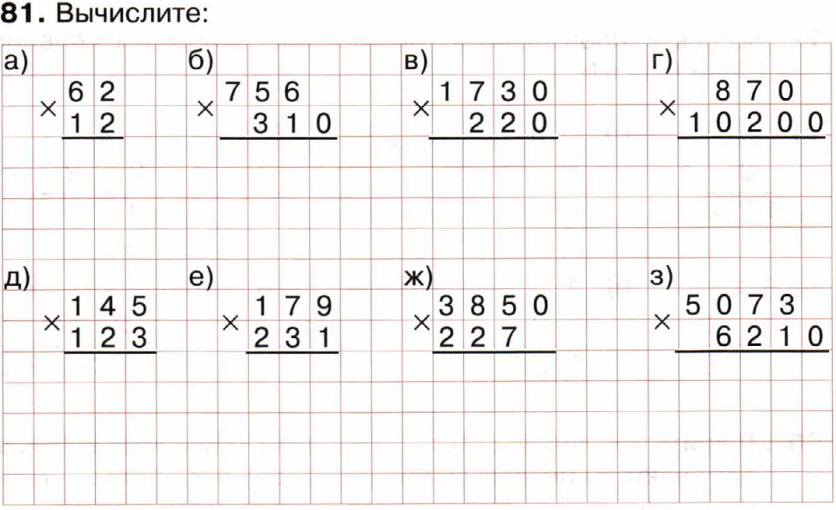Учебник Моро 4 класс 2 часть. Страница 118
Опубликовано автором mmetalnik
- Полезные странички
- Главная страница
Способы, которые применяются при сложении чисел в пределах 100 или даже 10, не очень удобны для сложения многозначных чисел. В этом случае значительно проще решать примеры столбиком.
Для того, чтобы выполнить сложение столбиком надо вспомнить что такое классы и разряды числа, а также то, что отсчитывают разряды числа справа налево, а не слева направо как при чтении.
Это нужно для того, чтобы правильно записать число столбиком. Числа записываются друг под другом так, чтобы:
- единицы были под единицами
- десятки — под десятками
- сотни — под сотнями
- тысячи под тысячами
- а миллионы — под миллионами.

Неправильная запись числа приводит к неправильному результату. Так что надо постараться и записать слагаемые друг под другом очень ровно, каждый разряд в свою клеточку.
Затем начинаем складывать цифры, которые находятся друг под другом. Начинать надо с самого первого разряда — с единиц:
- складываем единиц — записываем полученное число под чертой точно под единицами
- складываем десятки — записываем полученное число под чертой точно под десятками
- складываем сотни — записываем полученное число под чертой точно под сотнями
- и т.д.
Внимание! Если в одном из чисел в каком-либо разряде отсутствует цифра, а вместо неё находится пустая клеточка, то надо прибавить к имеющейся цифре ноль. То есть пустая клеточка — это всё равно что ноль.
Под чертой мы получили результат сложения двух слагаемых, а именно сумму этих двух слагаемых.
Пример 1:
Решите: 534 + 262
1) Запишем слагаемые друг под другом так, чтобы единицы были под единицами, десятки — под десятками, а сотни под сотнями.
2) складываем единицы и записываем полученное число под чертой: 4 + 2 = 6
3) складываем десятки и записываем полученное число под чертой: 3 + 6 = 9
4) складываем сотни и записываем полученное число под чертой: 5 + 2 = 7
Ответ: 534 + 262 = 796
Число в уме
А что делать, если в результате сложения цифр одного разряда получается число 10 или больше? Клеточка же для записи цифры данного разряда только одна?
В этом случае надо:
- написать в имеющуюся клеточку количество единиц от суммы сложения цифр одного разряда
- количество десятков этой суммы «запомнить в уме» —
- при сложении цифр соседнего слева разряда к сумме цифр разряда прибавить дополнительно столько единиц, сколько нарисовано точек.

- Если слева никаких разрядов уже нет, то число десятков вписываем в соседнюю слева клеточку.
Рассмотрим на примере.
Пример 2:
Решите: 187 + 352
1) Запишем слагаемые друг под другом так, чтобы единицы были под единицами, десятки — под десятками, а сотни под сотнями.
2) складываем единицы и записываем полученное число под чертой: 7 + 2 = 9
3) складываем десятки: 8 + 5 = 13
- записываем под чертой в столбце десятков цифру 3
- над соседним слева столбцом сотен ставим точку
4) складываем сотни: 1 + 3 = 4
- прибавляем к сумме сотен столько единиц, сколько нарисовано точек над разрядом: 4 + 1 = 5
- записываем полученное число под чертой: 5.
Ответ: 187 + 352 = 539.
Пример 3:
Решите: 5 892 + 6 438
1) Запишем слагаемые друг под другом так, чтобы единицы были под единицами, десятки — под десятками, сотни под сотнями, а тысячи — под тысячами.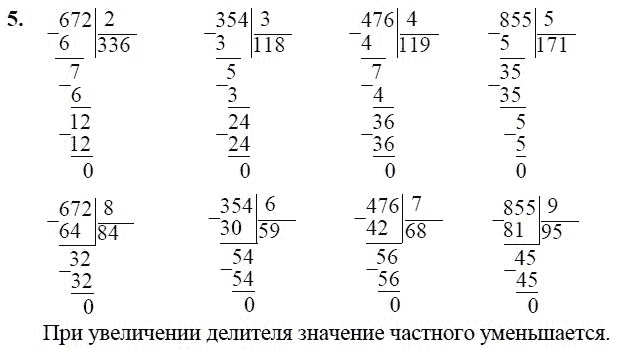
2) складываем единицы: 2 + 8 = 10
- записываем под чертой в столбце единиц цифру 0
- над соседним слева столбцом десятков ставим точку
3) складываем десятки: 9 + 3 = 12
- прибавляем к сумме десятков столько единиц, сколько нарисовано точек над разрядом: 12 + 1 = 13
- записываем под чертой в столбце десятков цифру 3
- над соседним слева столбцом сотен ставим точку
4) складываем сотни: 8 + 4 = 12
- прибавляем к сумме сотен столько единиц, сколько нарисовано точек над разрядом: 12 + 1 = 13
- записываем под чертой в столбце сотен цифру 3
- над соседним слева столбцом тысяч ставим точку
5) складываем тысячи: 5 + 6 = 11
- прибавляем к сумме тысяч столько единиц, сколько нарисовано точек над разрядом: 11 + 1 = 12
- записываем под чертой в столбце тысяч цифру 2
- так как соседнего слева разряда нет, то цифру десятков (1) записываем в соседнюю слева клеточку.
Ответ: 5 892 + 6 438 = 12 330.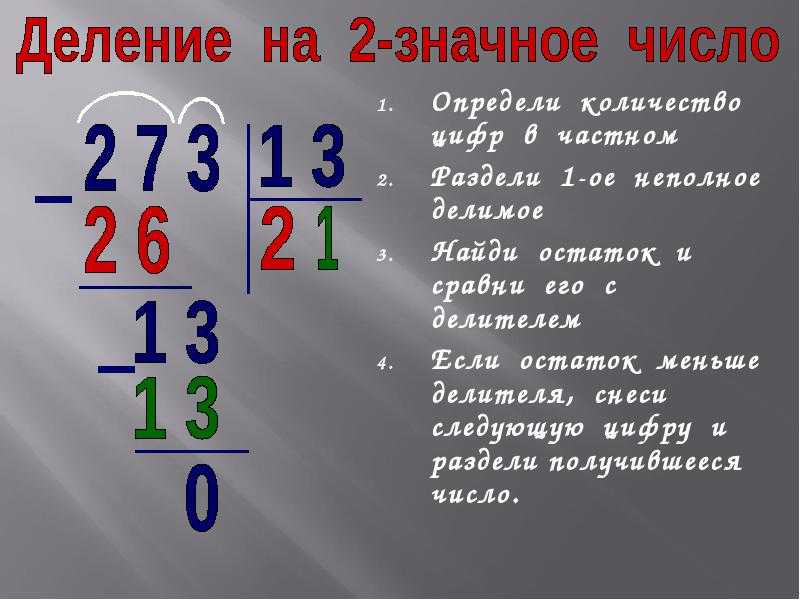
- Полезные странички
- Главная страница
Ответы
Волкова, Моро, Справочный материал, Страница 118, учебник 4 класс 2 часть
ГДЗ: Математика 4 класс Башмаков, Нефедова
Часть 1. Страницы 6-7 Прибавляем по единице
1 2 3 4 5 6 7 8 9Часть 1. Страницы 8-9, Называем большие числа
1 2 3 4 5 6 7 8 9Часть 1. Страницы 10-11, Классы и разряды
1 2 3 4 5 6 7 8 9Часть 1. Страницы 12-13, Считаем устно и письменно
1 2 3 4 5 6 7 8 9 10Часть 1. Страницы 14-15, Называем, записываем, сравниваем
1 2 3 4 5 6 7 8 9 10 11 12Часть 1. Страницы 16-17, Считаем деньги
1 2 3 4 5 6 7 8 9 10Часть 1. Страницы 18-19, Сколько человек на земле?
1 2 3 4 5 6 7Часть 1. Страницы 20-21, Разворот истории
1 2 3Часть 1. Страницы 22, Проверяем, чему мы научились
1 2 3 4Часть 1. Страницы 22-25, Математический тренажёр
1 2 3 4 5 6 7 8 9 10 11 12 13 14 15 16 17 18 19 20Часть 1.
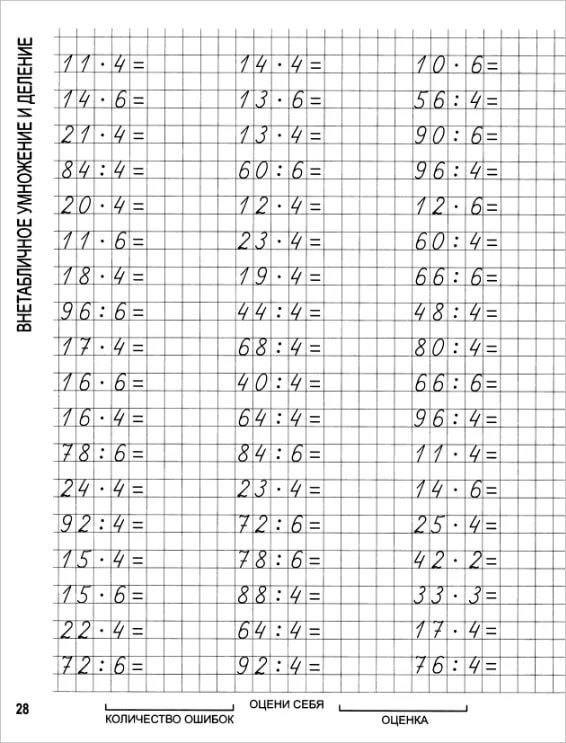 Страницы 26-27, Складываем и вычитаем разрядные слагаемые1 2 3 4 5 6 7 8 9 10
Страницы 26-27, Складываем и вычитаем разрядные слагаемые1 2 3 4 5 6 7 8 9 10Часть 1. Страницы 28-29, Складываем круглые числа
1 2 3 4 5 6 7 8 9 10Часть 1. Страницы 30-31, Складываем и вычитаем тысячи и миллионы
1 2 3 4 5 6 7 8 9Часть 1. Страницы 32-33, Меняем число единиц в разряде
1 2 3 4 5 6 7 8 9Часть 1. Страницы 34, Проверяем, чему мы научились
1 2 3Часть 1. Страницы 34-35, Математический тренажёр
1 2 3 4 5 6 7 8Часть 1. Страницы 36-37, Складываем и вычитаем большие числа
1 2 3 4 5 6 7 8 9 10 11Часть 1. Страницы 38-39, Вычитаем из чисел с нулями
1 2 3 4 5 6 7 8 9 10Часть 1. Страницы 40-41, Свойства сложения
1 2 3 4 5 6 7 8 9Часть 1. Страницы 42-43, Вычисляем разными способами
1 2 3 4 5 6 7 8 9 10Часть 1. Страницы 44-45, Считаем в прямом и обратном порядке
1 2 3 4 5 6 7 8Часть 1. Страницы 48, Проверяем, чему мы научились
1 2 3Часть 1. Страницы 48-49, Математический тренажёр
1 2 3 4 5 6 7 8Часть 1.
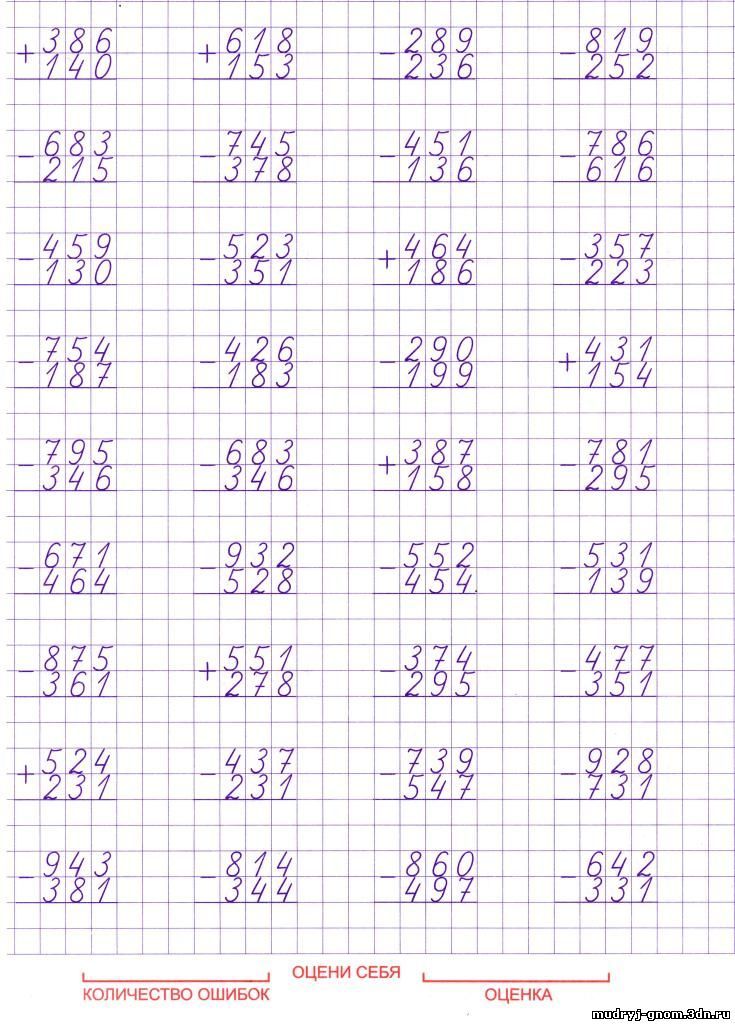 Страницы 50-51, Метр и километр1 2 3 4 5 6 7 8 9
Страницы 50-51, Метр и километр1 2 3 4 5 6 7 8 9Часть 1. Страницы 52-53, Сравниваем, вычисляем, решаем задачи
1 2 3 4 5 6 7 8 9 10Часть 1. Страницы 54-55, Метр и сантиметр
1 2 3 4 5 6 7 8Часть 1. Страницы 56-57, Меньше метра
1 2 3 4 5 6 7 8 9 10Часть 1. Страницы 58-59, Вычисляем периметр многоугольника
1 2 3 4 5 6 7 8 9 10Часть 1. Страницы 60-61, Переводим единицы длины
1 2 3 4 5 6 7 8 9 10 11Часть 1. Страницы 62-63, Геометрические задачи
1 2 3 4 5 6 7 8 9 10Часть 1. Страницы 64, Проверяем, чему мы научились
1 2 3 4Часть 1. Страницы 64-67, Математический тренажёр
1 2 3 4 5 6 7 8 9 10 11 12 13 14 15 16 17 18 19 20Часть 1. Страницы 68-69, Играем с Кенгуру
1 2 3 4 5 6 7 8 9 10 11 12Часть 1. Страницы 72-73, Вспоминаем письменное умножение
1 2 3 4 5 6 7 8 9 10Часть 1. Страницы 74-75, Свойства умножения
1 2 3 4 5 6 7 8 9 10 11 12Часть 1. Страницы 76-77, Умножаем круглые числа
1 2 3 4 5 6 7 8 9 10Часть 1.
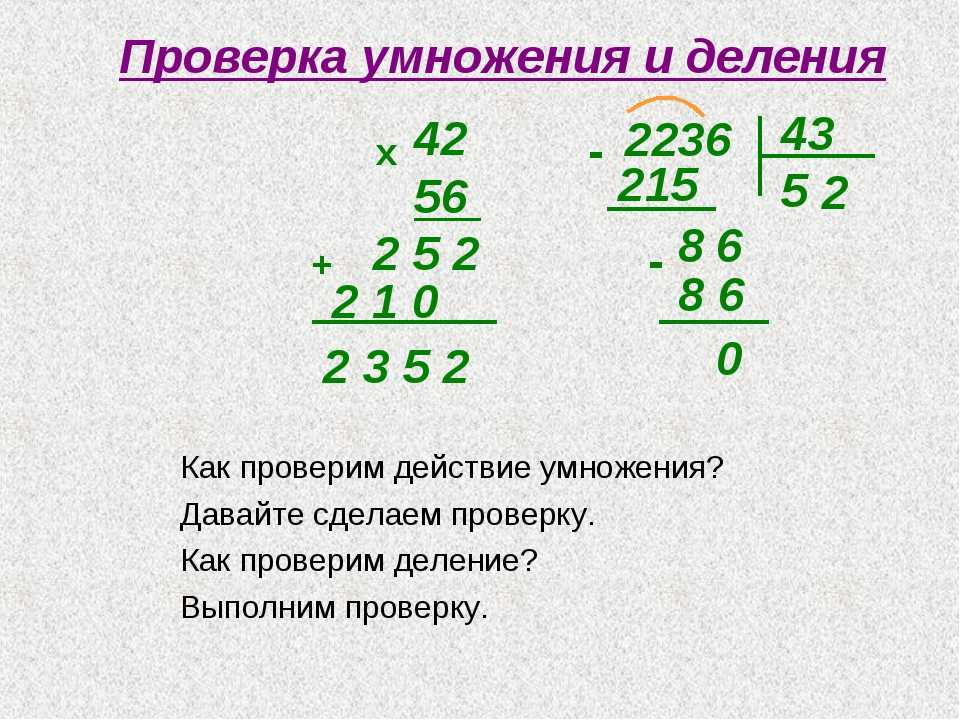 Страницы 80-81, Вычисляем площадь1 2 3 4 5 6 7 8 9 10 11 12 13
Страницы 80-81, Вычисляем площадь1 2 3 4 5 6 7 8 9 10 11 12 13Часть 1. Страницы 82, Проверяем, чему мы научились
1 2 3 4Часть 1. Страницы 82-83, Математический тренажёр
1 2 3 4 5 6 7 9 10 11 12Часть 1. Страницы 84-85, Вспоминаем письменное деление
1 2 3 4 5 6 7 8Часть 1. Страницы 86-87, Делим большие числа
1 2 3 4 5 6 7 8 9Часть 1. Страницы 88-89, Свойства деления. Делим круглые числа
1 2 3 4 5 6 7 8 9 10 11Часть 1. Страницы 90-911, Находим неизвестное
1 2 3 4 5 7 8 9 10Часть 1. Страницы 92, Проверяем, чему мы научились
1 2 3 4Часть 1. Страницы 92-93, Математический тренажёр
1 2 3 4 5 6 7 8 9 10 11Часть 1. Страницы 92-93, Математический тренажёр
1 2 3 4 5 6 7 8 9 10 11Часть 1. Страницы 94-95, Делим числа с нулями
1 2 3 4 5 6 7 8 9 10Часть 1. Страницы 96-97, В частном 0?
1 2 3 4 5 6 7 8 9 10Часть 1. Страницы 98-99, Делим на круглое число
1 2 3 4 5 6 7 8 9 10 11Часть 1. Страницы 100-101, Вычисляем устно и письменно
1 2 3 4 5 7 8 9 10Часть 1.
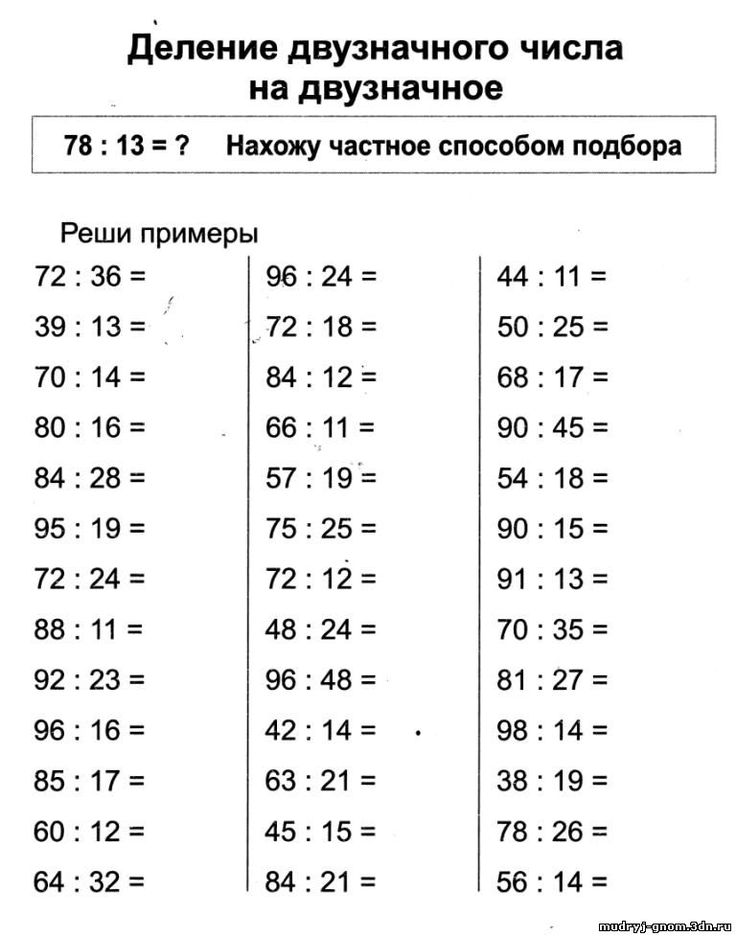 Страницы 102, Проверяем, чему мы научились1 2 3 4
Страницы 102, Проверяем, чему мы научились1 2 3 4Часть 1. Страницы 102, Проверяем, чему мы научились
1 2 3 4Часть 1. Страницы 102-105, Математический тренажёр
1 2 3 4 5 6 7 8 9 10 11 12 13 14 15 16 17 18 19 20 21Часть 1. Страницы 106-107, Что изучает геометрия?
1 2 3 4 5 6 7Часть 1. Страницы 108-109, Четырёхугольники
1 2 3 4 5 6 7 8 9 10 11Часть 1. Страницы 110-111, Решаем задачи
1 2 3 4 5 6 7 8 9 10Часть 1. Страницы 114-115, Куб
1 2 3 4 5 6 7 8 9 10 11Часть 1. Страницы 116-117, Математический тренажёр
1 2 3 4 5 6 7 8 9 10 11 12 13 14Часть 1. Страницы 118-119, Играем с Кенгуру
1 2 3 4 5 6 7 8 9 10 11Часть 2. Страницы 6-7, Масса и её измерение. Центнер
1 2 3 4 5 6 7 8 9 10Часть 2. Страницы 8-9, Переводим единицы массы
1 2 3 4 5 6 7 8 9 10Часть 2. Страницы 10-11, Ровно столько же
1 2 3 4 5 6 7 8 9 10Часть 2. Страницы 12, Проверяем, чему мы научились
1 2 3Часть 2. Страницы 12-13, Математический тренажёр
1 2 3 4 6 7 8 9Часть 2.
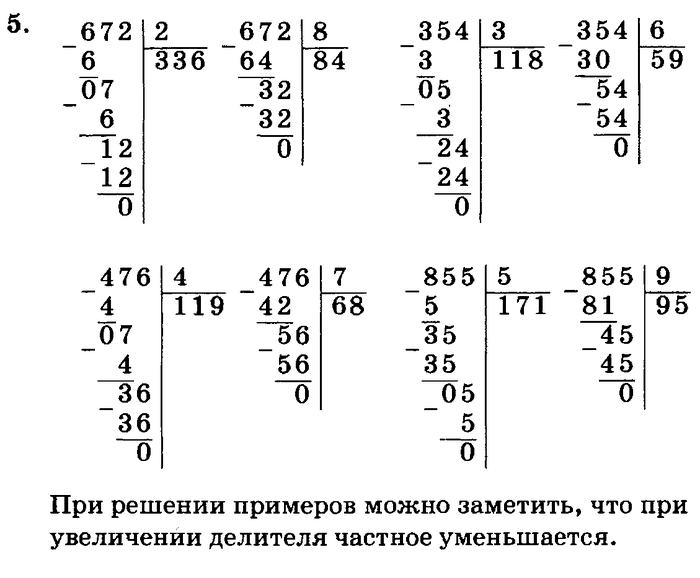 Страницы 14-15, Умножение многозначных чисел. Как умножают на двузначное число1 2 3 4 5 6 7 8 9 10
Страницы 14-15, Умножение многозначных чисел. Как умножают на двузначное число1 2 3 4 5 6 7 8 9 10Часть 2. Страницы 16-17, Умножаем круглые числа
1 2 3 4 5 7 8Часть 2. Страницы 18-19, Приёмы умножения
1 2 4 5 6 7 8 9Часть 2. Страницы 20-21, Движение в противоположных направлениях
1 2 4 5 6 7 8 10Часть 2. Страницы 22, Проверяем, чему мы научились
1 2 3Часть 2. Страницы 22-23, Математический тренажёр
1 2 3 4 5 6 7 8 9 10 11Часть 2. Страницы 24-25, Умножаем на трёхзначное число
1 2 3 4 5 6 7 8Часть 2. Страницы 26-27, Тренируемся в логике
1 2 4 5 6Часть 2. Страницы 28-29, Проверяем, что узнали
1 2 3 4 5 6 7 8 9 10Часть 2. Страницы 34, Проверяем, чему мы научились
1 2 3Часть 2. Страницы 34-37, Математический тренажёр
1 2 3 4 5 6 7 8 9 10 11 12 13 14 15 16 17 18 19 20 21Часть 2. Страницы 38-39, Площадь и её измерение. Квадратный метр
1 2 3 4 5 6 7 8 9Часть 2. Страницы 40-41, Меньше квадратного метра
1 2 3 4 5 6 7 8 9 10 11Часть 2.
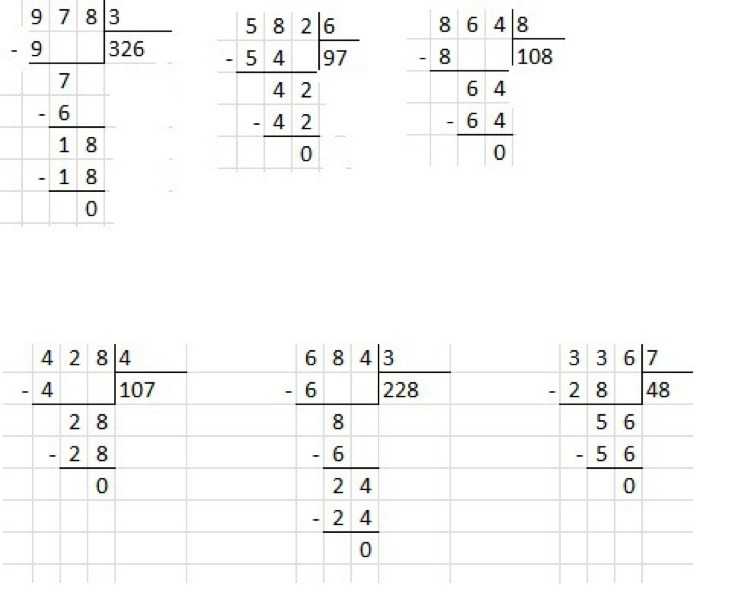 Страницы 42-43, Составляем таблицу единиц площади1 2 3 4 5 6 7 8 9 10 11
Страницы 42-43, Составляем таблицу единиц площади1 2 3 4 5 6 7 8 9 10 11Часть 2. Страницы 44-45, Измерение больших участков
1 2 4 5 6 7 8Часть 2. Страницы 46, Проверяем, чему мы научились
1 2Часть 2. Страницы 46-47, Математический тренажёр
1 2 3 4 5 6 7 8 9Часть 2. Страницы 48-49, Деление многозначных чисел. Деление — действие, обратное умножению
1 2 3 4 5 6 7Часть 2. Страницы 50-51, Делим с остатком
1 2 3 4 5 6 7 8 9 10Часть 2. Страницы 52-53, Что в частном?
1 2 3 4 5 6 7 8 9 10Часть 2. Страницы 54-55, Оцениваем частное
1 2 3 4 5 6 7 8 9Часть 2. Страницы 56, Проверяем, чему мы научились
1 2 3Часть 2. Страницы 56-59, Математический тренажёр
1 2 3 4 5 6 7 8 9 10 11 12 13 14 15 16 17 18 19 20Часть 2. Страницы 60-61, Скорость
1 2 3 4 5 6 7 8Часть 2. Страницы 62-63, Производительность труда
1 2 3 4 5 6 7 8Часть 2. Страницы 64-65, Делим на трёхзначное число
1 2 3 4 5 6 7 8 9 10Часть 2.
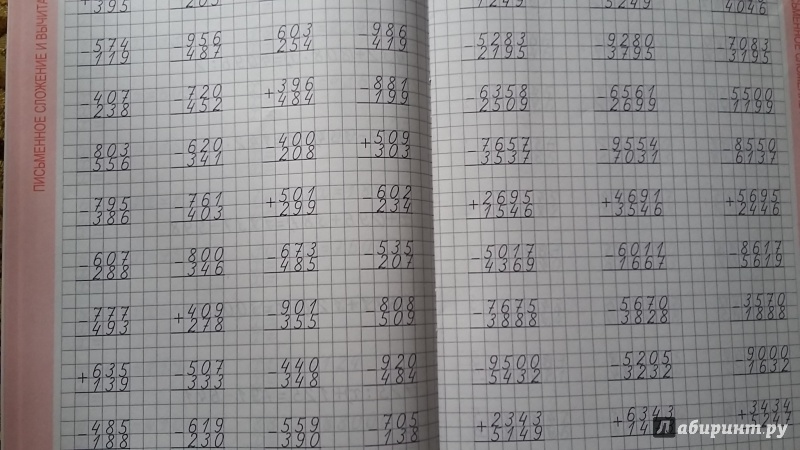 Страницы 66-67, Оцениваем результат вычислений1 2 3 4 5 6 7 8 9
Страницы 66-67, Оцениваем результат вычислений1 2 3 4 5 6 7 8 9Часть 2. Страницы 68, Проверяем, чему мы научились
1 2 3Часть 2. Страницы 68-71, Математический тренажёр
1 2 3 4 5 6 7 8 9 10 11 12 13 14 15 16 17Часть 2. Страницы 72-73, Время и его измерение. Единицы времени
1 2 3 4 5 6 7 8 9Часть 2. Страницы 74-75, Календарь и часы
1 2 3 4 5 7 8 9Часть 2. Страницы 76-77, Математический тренажёр
1 2 3 4 5 6 7 8 9 10 11 12 13Часть 2. Страницы 78-79, Играем с Кенгуру
1 2 3 4 5 6 7 8 9 10 11Часть 2. Страницы 80-81, Работа с данными. Представление информации
1 2 3 4 5 6Часть 2. Страницы 82-83, Таблицы
1 2 3 4 5 6 7Часть 2. Страницы 84-85, Диаграммы
1 2 3 4 5 6Часть 2. Страницы 86-87, Планирование
1 2 3 4 5 6Часть 2. Страницы 88-89, Контроль и проверка
1 2 3 4 5 6 7Часть 2. Страницы 90-91, Математический тренажёр
1 2 3 4 5 6 7Часть 2. Страницы 94-95, Числа и величины. Запись чисел
1 2 3 4Часть 2.
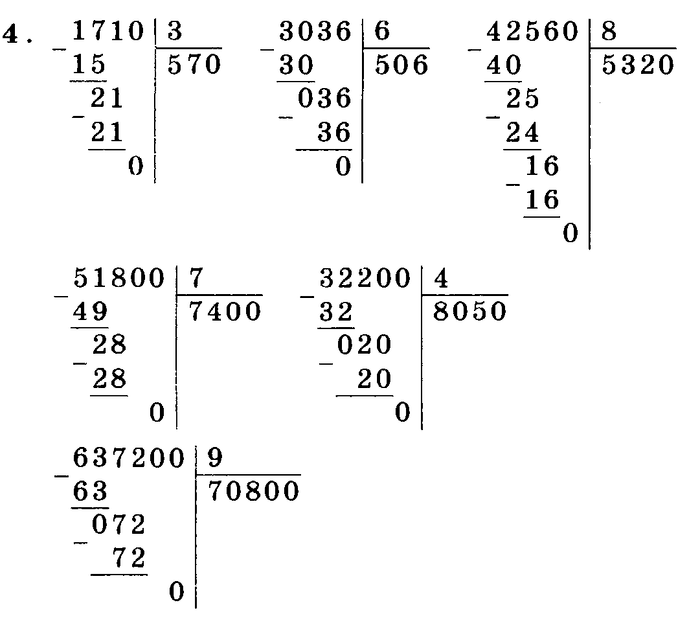 Страницы 96-97, Сравнение чисел1 2 3 4
Страницы 96-97, Сравнение чисел1 2 3 4Часть 2. Страницы 98-99, Задачи на сравнение:
1 2 3 4 5 6 7Часть 2. Страницы 100-101, Масса и вместимость
1 2 3 4 5 6Часть 2. Страницы, Время
1 2 3 4 5 6Часть 2. Страницы 104, Проверяем, чему мы научились
1 2 3 4Часть 2. Страницы 104-107, Математический тренажёр
1 2 3 4 5 6 7 8 9 10 11 12 13 14 15 16 17Часть 2. Страницы 108-109, Арифметические действия. Сложение и вычитание
1 2 3 4 5 6 7Часть 2. Страницы 110-111, Умножение и деление
1 2 4 5 6 7 8Часть 2. Страницы 112-113, Числовое выражение
1 2 3 4 5 6 7Часть 2. Страницы 114-115, Свойства арифметических действий
1 2 3 4 5 6 7Часть 2. Страницы 116-117, Способы проверки вычислений
1 2 3 4 5 6Часть 2. Страницы 118, Проверяем, чему мы научились
1 2 3Часть 2. Страницы 118-119, Математический тренажёр
1 2 3 4 5 6 7 8 9 10 11Часть 2. Страницы 120-121, Фигуры и величины. Распознавание геометрических фигур
1 2 3 4Часть 2.
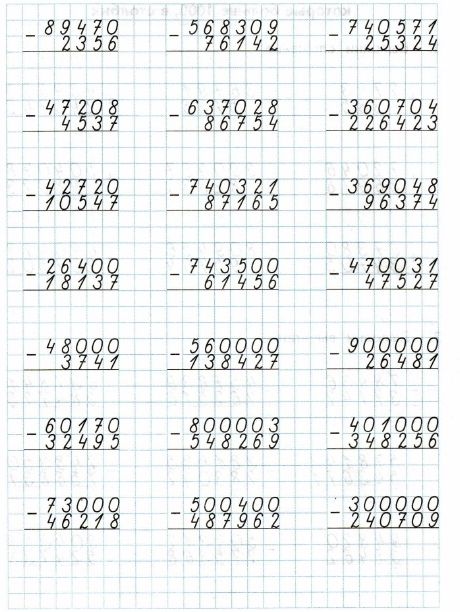 Страницы 122-123, Построение геометрических фигур1 2 3
Страницы 122-123, Построение геометрических фигур1 2 3Часть 2. Страницы 124-125, Длина
1 2 3 4 5Часть 2. Страницы 126-127, Площадь
1 2 3 4 5Часть 2. Страницы 128, Проверяем, чему мы научились
1 2 3Часть 2. Страницы 128-129, Математический тренажёр
1 2 4 5 6 7 8 9 10 11Часть 2. Страницы 130, Решение текстовых задач. Задачи на стоимость
1 2 3 4 5Часть 2. Страницы 131-134, Задачи на движение
1 2 3 4 5Часть 2. Страницы 135, Задачи на производительность
1 2 3 4 5 7 8 9Часть 2. Страницы 136-137, Задачи на доли
1 2 3 4 5 6 7 8 9 10 11 12 13 14 15Часть 2. Страницы 140-142, Умеешь ли ты…
1 2 3 4 5 6 7 8 9 10 11 12 13 14 15Часть 1. Страницы 6-7 Прибавляем по единице: 1
Предыдущее
Следующее
Условие
Решебник №1
Решебник №2
Предыдущее
Следующее
Создание столбцов оценок вручную — База знаний
Перейти к концу метаданных
Преподаватель может вручную создать столбец в Центре оценок для элементов, которые нельзя отправить через Blackboard.
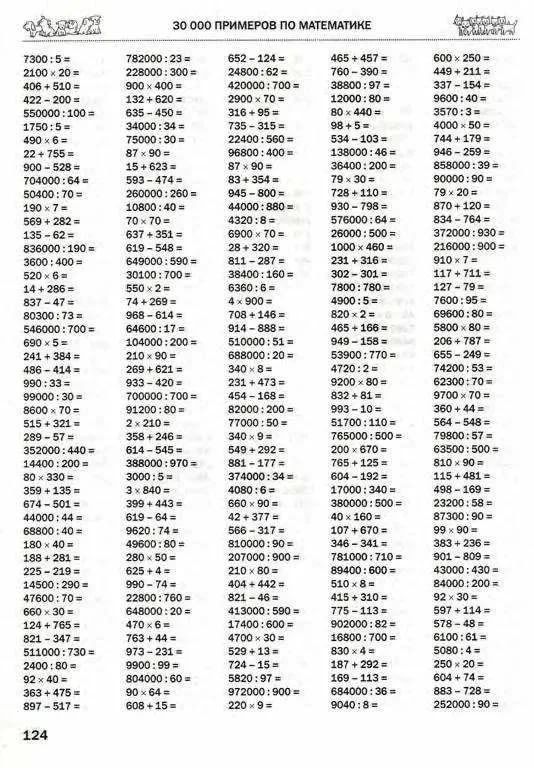 Эти «предметы» могут включать мероприятия, которые происходили вне класса, такие как научная ярмарка или художественная выставка с участием жюри. Или вы можете назначить баллы за участие или посещение мероприятия.
Эти «предметы» могут включать мероприятия, которые происходили вне класса, такие как научная ярмарка или художественная выставка с участием жюри. Или вы можете назначить баллы за участие или посещение мероприятия.Пошаговые инструкции
1. В Центре оценок нажмите Создать столбец .
2. На странице Создать столбец оценок введите краткое имя и необязательное описание. Это имя становится названием столбца в Центре оценок и на странице учащихся «Мои оценки». Если имя слишком длинное и не может четко отображаться в Центре оценок, добавьте более короткое имя в поле Название Центра оценок .
3. Сделайте выбор в раскрывающемся меню Основной дисплей . Выбранный вами формат оценки будет отображаться в Центре оценок и учащимся на странице «Мои оценки». Если вы создали собственные схемы оценивания, они появятся в списке в дополнение к пяти доступным параметрам по умолчанию. Можно выбрать один из пяти вариантов по умолчанию:
- Оценка: Числовая оценка является настройкой по умолчанию.
 Если вы не сделаете выбор, оценка появится в журнале оценок.
Если вы не сделаете выбор, оценка появится в журнале оценок. - Буква: Появляется буквенная оценка. Схема оценивания по умолчанию используется для присвоения буквенных оценок. Например, оценка 21/30 соответствует 70 % и отображается как C.
- Текст: Текст появляется в столбце при создании и связывании схемы оценивания текста. Примеры текстовых значений: «Отлично», «Очень хорошо», «Хорошо», «Удовлетворительно» и «Плохо». ИЛИ Удовлетворительно и неудовлетворительно. Если схемы оценки текста не существует и вы выбрали параметр «Текст», вы можете ввести текст в ячейки столбца. Ограничьте текст до 32 символов. Если вы решите предоставить учащимся доступ к результатам столбца в разделе «Мои оценки», они увидят текстовые значения своих оценок.
*Вы можете преобразовать числовой счет в текст. Но если вы не создадите настраиваемую схему оценки текста и вернетесь к числовой оценке, значения, которые не могут быть преобразованы, после преобразования будут отображаться как ноль.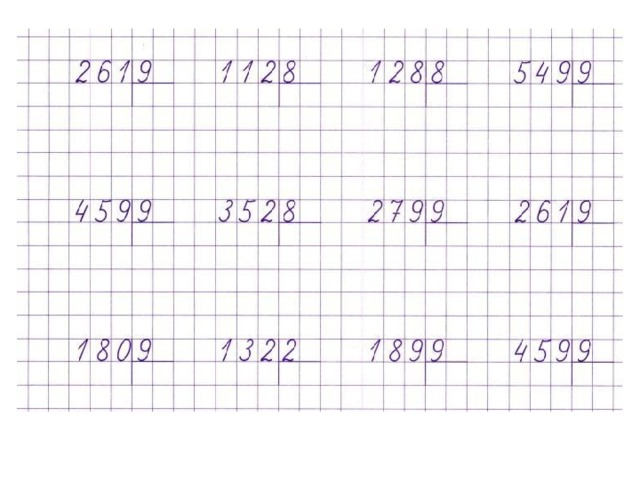 Если вы хотите включить текст в качестве оценок, мы рекомендуем создать схему оценки текста и связать ее с соответствующими столбцами.
Если вы хотите включить текст в качестве оценок, мы рекомендуем создать схему оценки текста и связать ее с соответствующими столбцами.
- Процент : Появляется процент. Например, оценка 21/30 отображается как 70%.
- Завершено/Не завершено : когда учащийся сдает элемент, в столбце появляется значок «Выполнено» независимо от набранного балла.
4. При необходимости сделайте выбор из раскрывающегося меню Secondary Display . Значение по умолчанию: Нет . При выборе дополнительного дисплея дополнительное значение отображается в скобках в столбце Центра оценок. Второстепенное значение не отображается для учащихся.
5. При желании вы можете связать столбец с категорией . Значение по умолчанию: Без категории . Используйте категории для фильтрации данных Центра оценок, создания интеллектуальных представлений и создания вычисляемых столбцов.
6.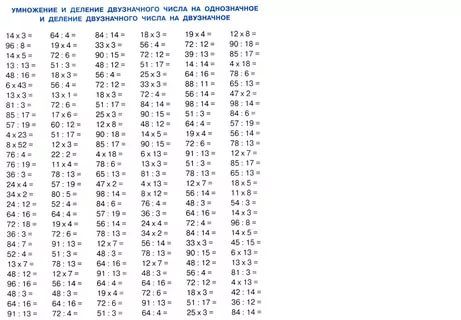 В поле Возможные баллы введите общее количество баллов . Записи должны быть числовыми.
В поле Возможные баллы введите общее количество баллов . Записи должны быть числовыми.
Если вы назначите 0 в качестве возможных баллов, любая схема оценивания, использующая процентное значение, например процентное или буквенное, будет представлена в Полном центре оценок в виде балла. Эти схемы оценивания основаны на проценте баллов по сравнению с возможными баллами. Когда возможные баллы равны 0, процент не может быть рассчитан.
7. При необходимости установите Дата выполнения , установив флажок и введя желаемую дату и время. Вы можете использовать сроки выполнения в Retention Center, чтобы создать оповещение, если тест или задание не будут отправлены вовремя. Когда вы активируете дату выполнения элемента, дата также появится в календаре курса.
8. Выберите параметры :
- Включить этот столбец в расчеты Центра оценок : выберите «Да», чтобы сделать столбец доступным для потенциального включения при создании вычисляемых столбцов.

- Показать этот столбец учащимся : выберите «Да», чтобы отобразить столбец учащимся в разделе «Мои оценки».
- Показать статистику (среднее и медиана) для этого столбца учащимся в разделе «Мои оценки» : выберите «Да», чтобы включить статистическую информацию со значением оценки при показе учащимся.
*При редактировании столбца Центра оценок для теста параметры Включить этот столбец в другие расчеты Центра оценок и Показать статистику (среднее и медиана) для этого столбца учащимся в Моих оценках могут быть недоступны. Параметры недоступны, если вы выбрали параметр «Полностью скрыть результаты этого теста от преподавателя и Центра оценок» на странице «Параметры теста».
9. Нажмите Отправить .
Bb Центр оценок: систематизация столбцов Центра оценок
Центр оценок Blackboard может замораживать столбцы оценок, изменять порядок столбцов оценок
с помощью перетаскивания быстро скрыть или отобразить столбцы оценок и
гораздо больше, используя страницу Column Organization.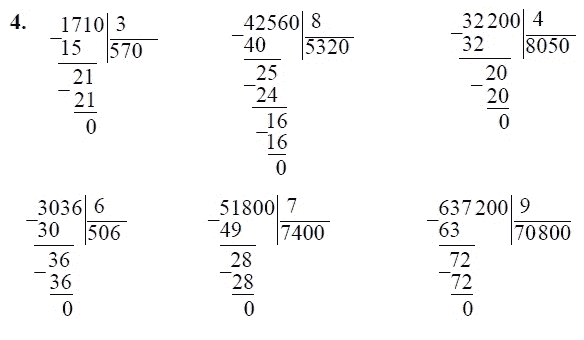
Ниже приведены пошаговые инструкции инструкции:
- Перетаскивание столбцов оценок
- Заморозить столбцы класса,
- Скрыть столбцы оценок.
Для a полный обзор функций Центра оценок см. в справке Blackboard: Центр оценок.
Перетаскивание столбцов оценок
- Перейдите в Центр оценок .
- Нажмите кнопку Управление и выберите Организация столбцов из меню.
- Об организации столбцов , найдите четыре стрелки в крайнем левом столбце. Чтобы перетащить элемент, поместите курсор над одной из стрел. Курсор изменится на четырехконечную стрелку.
- Пока указывая на стрелку, зажмите кнопку мыши и перетащите элемент на новую позицию в списке.
- Отпустите кнопку мыши, когда
предмет достигает положения, из которого его следует бросить.

- Когда закончите, нажмите Отправить .
Столбцы оценок будут отображаться в новом порядок на главной странице Центра оценок.
Заморозить столбцы Grade
Столбцы Grade Center можно зафиксировать на месте, чтобы они не двигались во время прокрутки других данных. Замороженные столбцы остаются на месте в левой части Центра оценок, в то время как остальные столбцы могут прокручиваться. Это помогает инструкторам легко сопоставлять выставляйте баллы отдельным учащимся по всей длине Центра оценок. Инструкторы могут замораживать и размораживать любые столбцов в на странице Центра оценок.
Чтобы закрепить столбец:
- Перейдите в Центр оценок .
- Щелкните Управление и выберите в меню Организация столбцов .
- На странице Column Organization обратите внимание на темно-серую полосу.
 Все, что выше бара, заморожено.
Все, что выше бара, заморожено.
- Чтобы добавить столбец оценок в раздел «замороженные», щелкните четырехстороннюю стрелку рядом с названием элемента и щелкните и перетащите строку над темно-серой полосой.
В приведенном ниже примере столбец оценок Последний Доступ перетащили в «замороженный» раздел. (К разморозить а столбец, перетащите строку под темно-серой полосой. )
- Когда закончите, нажмите Отправить .
В приведенном выше примере отображается главная страница Центра оценок. Обратите внимание, что столбец Last Access заморожен (серый).
Скрыть столбцы оценок
Если в Центре оценок много столбцов, иногда проще ввести
оценки, если некоторые столбцы временно скрыты. Кроме того, вы можете захотеть скрыть
столбцы оценивания, которые отображаются в Blackboard по умолчанию, которые вы никогда не
использовать (например, студенческий билет или Имя пользователя ).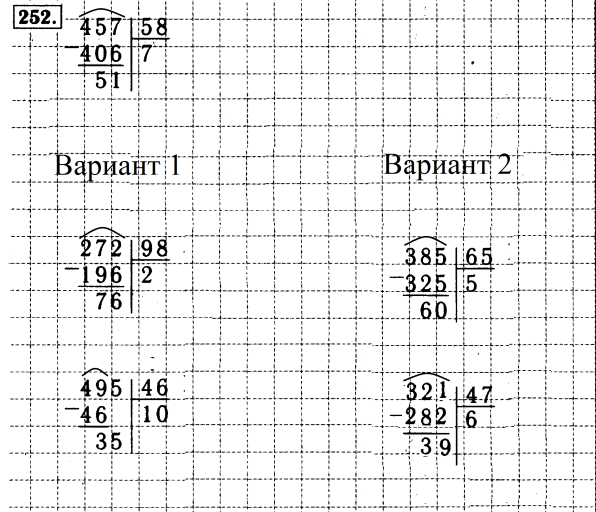
Имейте в виду, что инструкции приведенные ниже только влияют на представление преподавателем Центра оценок, но не взгляд учащегося ( Мои оценки ). Если баллы должны быть скрыты от студентов, пожалуйста, просмотрите Скрыть Практический пример.
Напоминаем, что студенты не видят информация об учащемся (например, имя, идентификатор, доступность, имя пользователя , и т. д.) в их представлении Центра оценок.
Вот один из способов «скрыть» столбец в Центре оценок:
- Перейдите в Центр оценок .
- Нажмите Управление и выберите Организация столбцов из меню.
- На странице Column Organization решите, какие элементы должны
быть скрытым. Поставьте галочку в каждом флажке, который вы хотите скрыть.



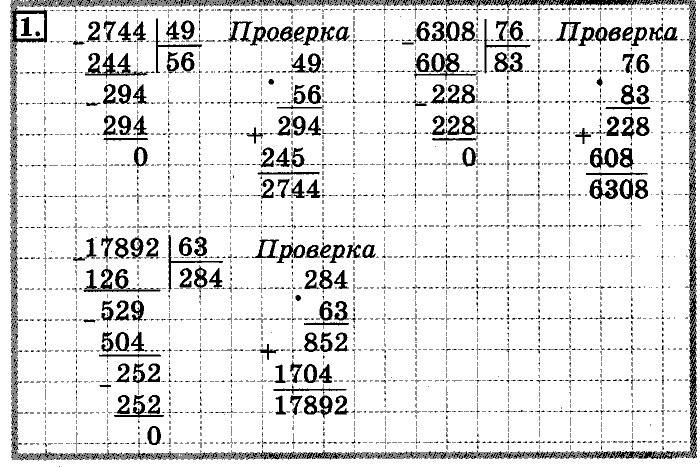 Если вы не сделаете выбор, оценка появится в журнале оценок.
Если вы не сделаете выбор, оценка появится в журнале оценок.
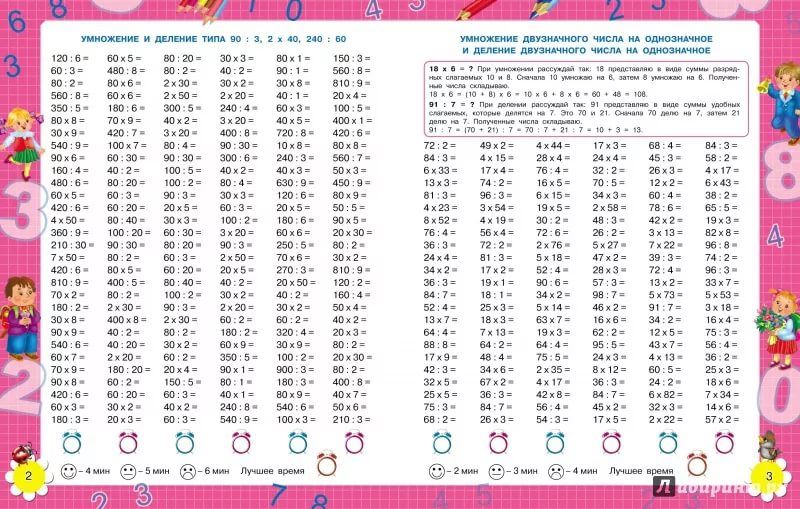
 Все, что выше бара, заморожено.
Все, что выше бара, заморожено.